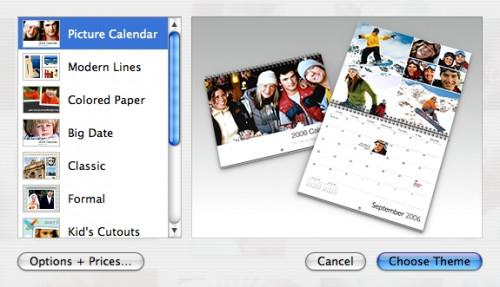Hvordan bruke iPhoto til å lage en kalender på en Mac
Dette er en alder av tilpassing og organisatoriske verktøy er ikke noe unntak. For eksempel lar iPhoto Mac-brukere å lage profesjonelle, blanke kalendere med alle sine viktige datoer og personlige bilder inkludert. Følg denne fremgangsmåten for å lage din egen custom kalenderen på din Mac.
Bruksanvisning
Velge en kalender
1 Start iPhoto. I iPhoto-vinduet velger du bilder som du ønsker å bruke i kalenderen.
Klikk på "Kalender" -ikonet på verktøylinjen nederst i iPhoto-vinduet. Et vindu vil falle ned med ulike typer kalendere å velge mellom.
3 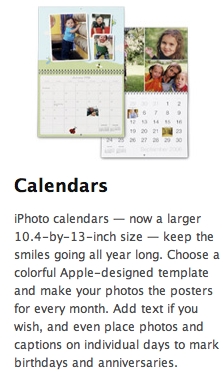
For å se de forskjellige typer kalendere og priser, klikk på "Alternativer + priser" knappen. En side vil laste i nettleseren tar deg til den trykte produkter siden iPhoto. Scroll ned og du vil se en link til kalender priser og mer informasjon, eller du kan se en video av alle kalenderdesignmuligheter.
Oppretting av Kalender
4 Klikk på stilen til kalenderen du vil i rammen over "Alternativer + priser" knappen.
5 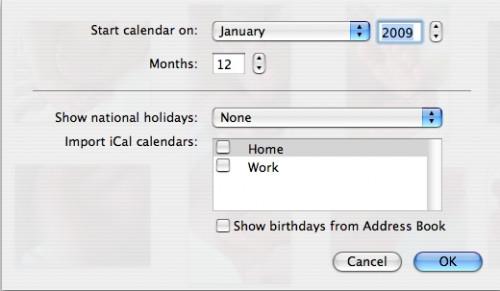
Forstå at et nytt vindu der du kan velge de månedene du vil ha med i kalenderen. Du kan også velge det landet du bor, slik at du kan ha alle de riktige hellig merket i hver måned. Hvis du bruker "iCal", kan du importere alle dine viktige bursdager og jubileer å ha dem trykt på kalenderen. Når du er ferdig, klikk "OK". En ny iPhoto vindu vises med de valgte bildene til venstre og kalenderen mal i hovedvinduet.
6 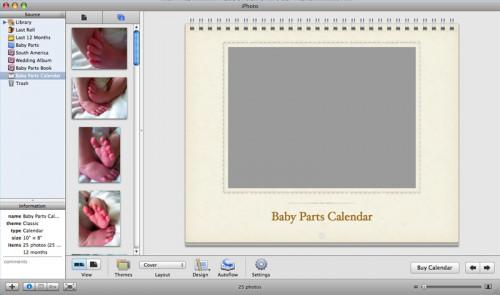
Klikk og dra bilder fra rammen til venstre til sine plasser på malen.
7 Klikk på "Oppsett" drop-down menyen fra verktøylinjen for å endre bildet arrangement i en gitt måned.
8 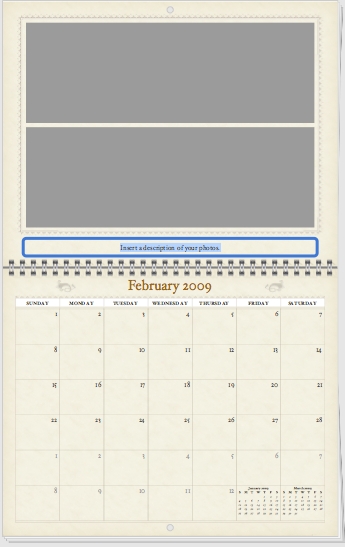
Endre bildetekster på sider med tekst bare ved å fremheve den eksisterende teksten og skrive over det.
9 Klikk på "Autoflyt" -knappen på verktøylinjen for å ha iPhoto slipp de valgte bildene automatisk.
10 Klikk på "Kjøp Calendar" -knappen i nedre høyre hjørne av iPhoto-vinduet for å kjøpe og publisere den nye kalenderen. Shipping tar sju til 10 virkedager.